Sind ihnen die Icons in der Taskleiste von Windows 11 zu klein? Mit Hilfe dieser Anleitung passen Sie die Größe ihren Bedürfnissen an.
Icons in der Taskleiste können oftmals zu klein wirken und sind dann schwerer zu erkennen. Dies trifft gerade dann zu, wenn Sie Bildschirm-Auflösungen im Bereich WQHD oder 4K nutzen. Es gibt zwar eine Möglichkeit in den Windows-Einstellungen, die gesamte Größe von Elementen zu ändern aber was ist, wenn Sie nur die Icons in der Taskleiste größer darstellen möchten? Dafür gibt es in den Windows-Einstellungen keinen separaten Punkt. Hierfür müssen Sie eine Änderung in der Registrierung von Windows 11 vornehmen. Wie das funktioniert, erläutern wir in diesem Artikel.
Sicherheitshinweis
Diese Anleitung greift in ihr reguläres System ein. Dies kann unter Umständen zu Fehlern oder Datenverlust führen. IT Tweak übernimmt keine Haftung für eventuell entstandene Schäden am Programm, Betriebssystem oder Hardware. Wir weisen hier nochmal ausdrücklich darauf hin, dass Anleitungen auch Fehler enthalten könnten. Nutzen Sie die Anleitung, geschieht dies auf eigene Gefahr. Legen Sie zur Sicherheit ein Backup ihrer wichtigen Daten an. Erstellen Sie sicherheitshalber einen Wiederherstellungspunkt in Windows. Wenn es sich um einen Eingriff in die Windows Registrierung handelt, erstellen Sie vorher ein Backup der Registry-Datei.
Icons in der Taskleiste vergrößern
Da es in den Windows-Einstellungen bislang keine Möglichkeit dafür gibt, nehmen Sie die Änderung in der Registrierung von Windows vor. Beachten Sie dazu bitte den Sicherheits-Hinweis.
- Drücken Sie die Windows-Taste geben regedit ein und öffnen den Registrierungs-Editor.
- Navigieren Sie zu folgendem Pfad.
- Alternativ kopieren Sie den Pfad mit STRG + C , fügen ihn mit STRG + V oben in der Textzeile der Registrierung ein und bestätigen mit der Enter-Taste.
HKEY_CURRENT_USER\Software\Microsoft\Windows\CurrentVersion\Explorer\Advanced
- Führen Sie einen Rechtsklick auf der rechten Fensterhälfte aus und wählen NEU und DWORD-Wert (32-Bit) aus.
- Als Namen geben Sie TaskbarSi ein und klicken es danach doppelt an. Achten Sie hier bitte auf die Groß- und Kleinschreibung.
- Bei Wert können Sie nun zwischen folgende Zahleneingaben selbst wählen: ( 1 = kleinere Icons), ( 2 = Windows-Standard ), ( 3 = größere Icons).
- Nach einem Neustart sind die Änderungen wirksam.
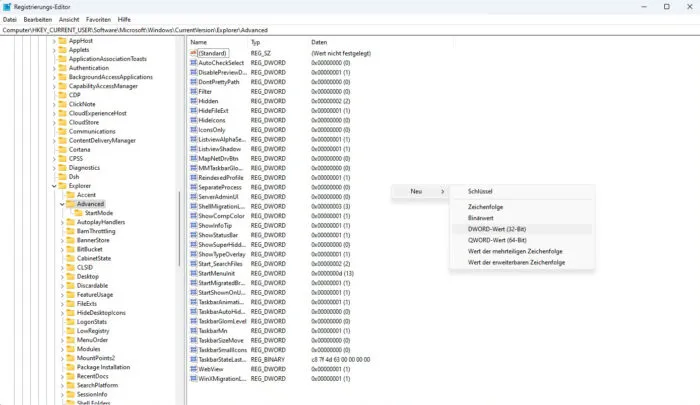

Fertige Reg-Dateien zum downloaden
In diesem Abschnitt finden Sie fertige Reg-Dateien. Diese müssen Sie nur herunterladen, entpacken und ausführen. Die gewünschten Einstellungen werden automatisch in der Registrierung eingetragen. Im gepackten Archiv finden Sie alle drei Varianten, die Sie benötigen. Suchen Sie sich Ihren gewünschten Status aus und klicken die Reg-Datei doppelt an. Danach den Neustart nicht vergessen!
Sie haben noch Fragen oder Anregungen zu diesem Thema, dann nutzen Sie gerne die Kommentar-Funktion auf dieser Seite oder in unserem IT Tweak Youtube Chanel. Wir freuen uns über ihre Meinung, Ergänzung oder Hilfe den Artikel noch besser zu machen.
Nützliche Links
Weitere Tipps und Tricks zu Windows 11 finden Sie hier.
Quelle: PC-Welt
Beitragsbildquelle: © Microsoft


Guten Tag
Das mit dem Regedit Funktioniert nicht bei der aktuellen win 11 version.
Stand 12.08.2023
Danke für die Info. Microsoft ändert leider immer wieder etwas. Deswegen kann es gut sein, dass es in der aktuellen Version nicht mehr klappt.